Установка Windows XP з флешки USB
 Windows XP - одна з найпопулярніших і стабільних ОС. Незважаючи на нові версії Windows 7, 8, багато користувача так і продовжують працювати в XP, в свою улюблену ОС.
Windows XP - одна з найпопулярніших і стабільних ОС. Незважаючи на нові версії Windows 7, 8, багато користувача так і продовжують працювати в XP, в свою улюблену ОС.
У цій статті докладно розглянемо процес установки Windows XP. Стаття являє собою покрокове керівництво.
І так...поїхали.
Зміст:
- 1. Мінімальні системні вимоги і версії XP
- 2. Що знадобиться для установки
- 3. Створення завантажувальної флешки Windows XP
- 4. Налаштування Bios для завантаження з флешки
- Award Bios
- Ноутбук
- 5. Установка Windows XP з флешки
- 6. Висновок
1. Мінімальні системні вимоги і версії XP
Взагалі, основних версій XP, які хотілося б виділити, 2: Home (домашня) і Pro (професійна). Для простого домашнього комп'ютера немає ніякої різниці, яку версію б ви не вибрали. Набагато важливіше скількох бітна система буде обрана.
Саме тому зверніть увагу на кількість оперативної пам'яті комп'ютера. Якщо у вас 4 гб і більше - вибирайте версію Windows x64, якщо менше 4 гб - краще встановити x86.
Пояснювати суть x64 і x86 - немає сенсу, оскільки більшості користувачів це не потрібно. Важливо лише те, що ОС Windows XP x86 - не зможе працювати з оперативною пам'яттю більше 3 гб. Тобто будь у вас на комп'ютері хоч 6 гб, хоч 12 гб - вона буде бачити тільки 3!
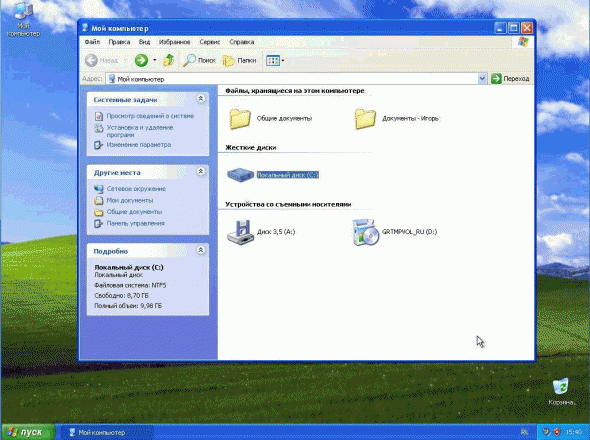
Мій комп'ютер Windows XP
Мінімальні вимоги до обладнання для установки Windows XP.
2. Що знадобиться для установки
1) Нам потрібен інсталяційний диск з Windows XP або образ такого диска (зазвичай у форматі ISO). Такий диск можна скачати, взяти у товариша, купити і т. д. Так само вам потрібен серійний номер, який потрібно буде ввести при установці ОС. Найкраще про це подбати заздалегідь, а не бігати в пошуках під час установки.
2) Програма UltraISO (одна з кращих програм для роботи з образами ISO).
3) Комп'ютер, на який ми будемо ставити XP, повинен відкривати і читати флешки. Перевірте заздалегідь, щоб не сталося так, що він не бачить флешки.
4) Нормальна робоча флешка, обсягом не менше 1 гб.
5) Драйвера для вашого комп'ютера (знадобляться після установки ОС). Рекомендую скористатися останнім рад у цій статті: http://pcpro100.info/kak-iskat-drayvera/.
6) Прямі руки...
Ніби як цього достатньо, для установки XP.
3. Створення завантажувальної флешки Windows XP
Цей пункт детально розпишемо по кроках всі дії.
1) Копіюємо всі дані з флешки, які нам потрібні (оскільки всі дані на ній будуть відформатовані, тобто видалені)!
2) Запускаємо програму Ultra ISO і в ній відкриваємо образ з Windowx XP (файл/відкрити").
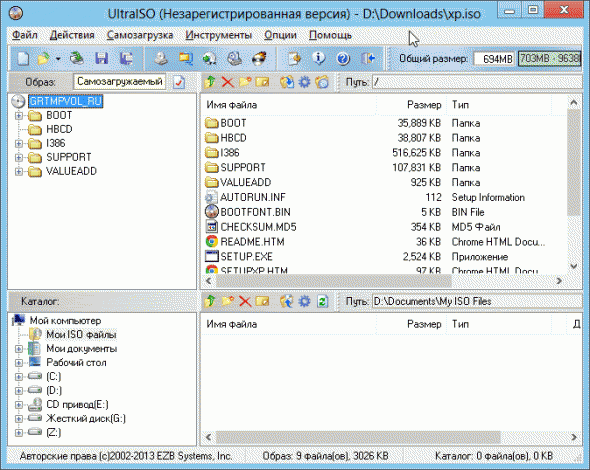
3) Вибираємо пункт запису образу жорсткого диска.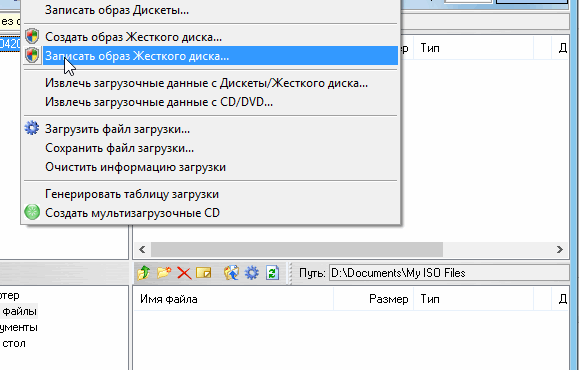
4) Далі вибираємо метод запису "USB-HDD" і натискаємо кнопку записати. Пройде близько 5-7 хвилин, і завантажувальна флешка буде готова. Обов'язково дочекайтеся успішного звіту про завершення запису, інакше, можливі помилки в процесі установки.
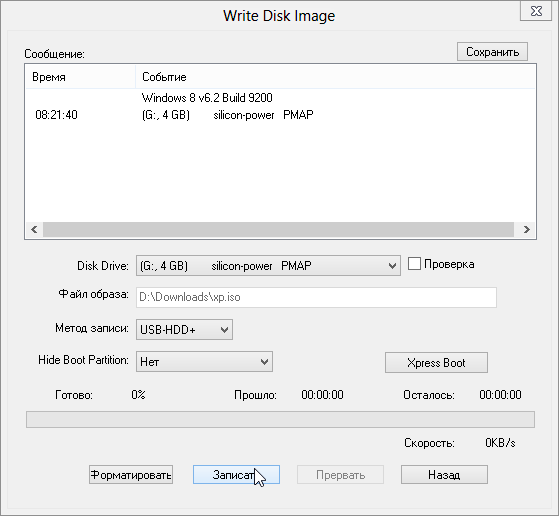
4. Налаштування Bios для завантаження з флешки
Щоб почати установку з флешки, потрібно спочатку увімкнути перевірку USB-HDD в налаштуваннях Bios на наявність завантажувальних записів.
Щоб зайти в Bios, при включенні комп'ютера вам потрібно натискати кнопку Del або F2 (в залежності від ПК). Зазвичай на екрані привітання, вам повідомляється, яка кнопка служить для входу в налаштування Bios.
Загалом, перед вами має з'явитися синій екран з безліччю налаштувань. Нам потрібно знайти параметри завантаження (Boot").
Розглянемо як це зробити в парі різних версій Bios. До речі, якщо у вас Bios відрізняється - нічого страшного, т. до. все меню дуже схожі.
Award Bios
Переходимо в налаштування "Advanced Bios Featured".
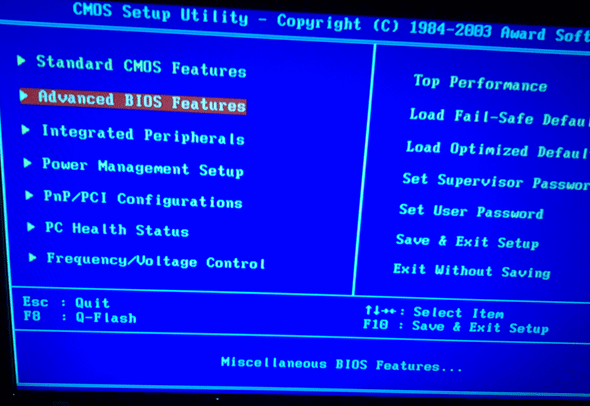 Тут слід звернути увагу на рядки: "First boot Device" і "Second Boot Device". У перекладі на російську: перший завантажувальний пристрій і друге. Тобто це пріоритет, спочатку ПК перевірить на наявність завантажувальних записів перше пристрій, якщо записи є - буде завантажуватися, якщо немає - почне перевіряти друге пристрій.
Тут слід звернути увагу на рядки: "First boot Device" і "Second Boot Device". У перекладі на російську: перший завантажувальний пристрій і друге. Тобто це пріоритет, спочатку ПК перевірить на наявність завантажувальних записів перше пристрій, якщо записи є - буде завантажуватися, якщо немає - почне перевіряти друге пристрій.
Нам потрібно в перший пристрій помістити пункт USB-HDD (тобто нашу флешку). Зробити це дуже просто: натисніть клавішу Enter і виберіть потрібний параметр.
По друге завантажувальний пристрій помістіть наш жорсткий диск HDD-0". Власне от і все...
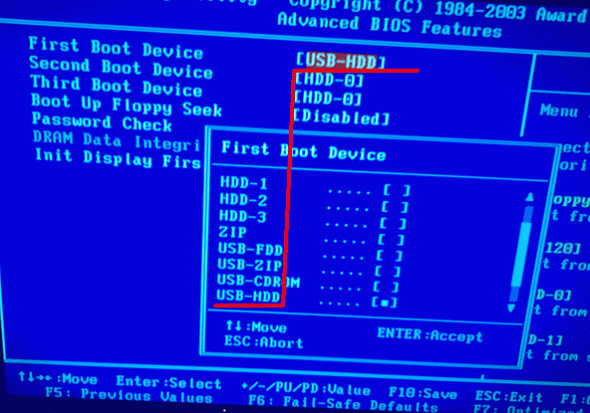 Важливо! Вийти з Bios потрібно із збереженням зроблених настройок. Виберіть цей пункт (Save and Exit) і відповідайте ствердно.
Важливо! Вийти з Bios потрібно із збереженням зроблених настройок. Виберіть цей пункт (Save and Exit) і відповідайте ствердно.
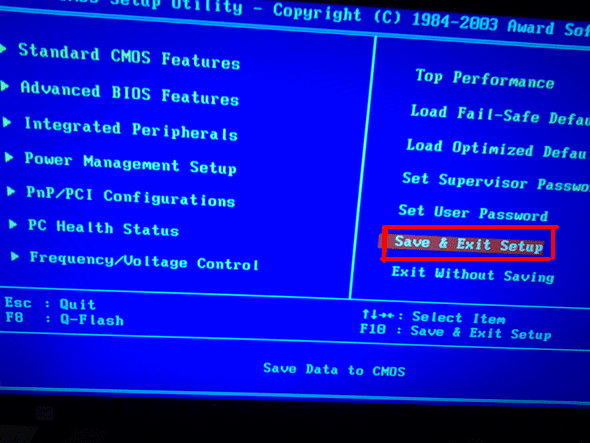
Комп'ютер повинен перезавантажитися, і якщо флешка вже вставлена в USB - почнеться завантаження з флешки, установка Windows XP.
Ноутбук
Для ноутбуків (В даному випадку був використаний ноутбук фірми Acer) налаштування Bios навіть наочніше і зрозуміліше.
Переходимо спочатку в розділ "Boot". Нам лише досить пересунути USB HDD (до речі, зверніть увагу, на картинці нижче ноутбук вже прочитав навіть назву флешки Silicon power") в самий верх, на першу сходинку. Зробити це можна, перемістивши курсор на потрібний пристрій (USB-HDD), і далі натискати на кнопку F6.

Щоб почати установку WIndows XP, у вас повинно вийти щось схоже. Тобто в першому рядку йде перевірка флешки на наявність завантажувальних даних, якщо вони є - буде проведена завантаження з них!
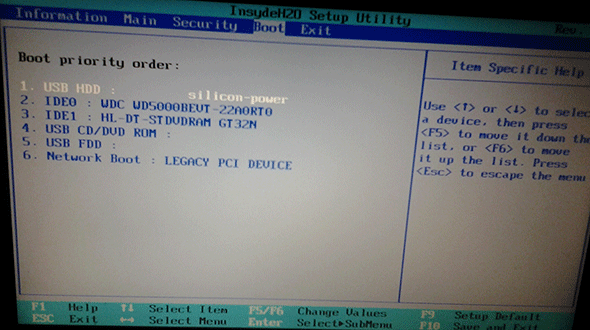
Тепер перейдіть в пункт "Exit", і вибирайте рядок виходу із збереженням налаштувань ("Exit Saving Chanes"). ноутбук перезавантажиться і почне перевірку флешки, якщо вона вже вставлена - запуститься установка...
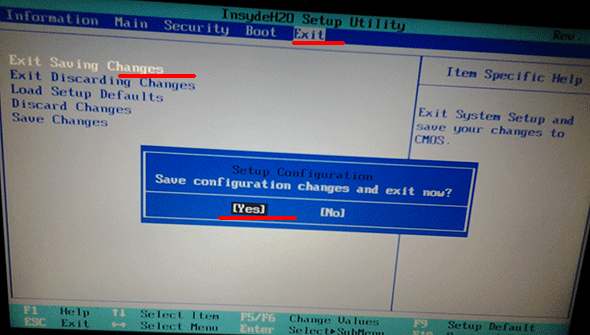
5. Установка Windows XP з флешки
Вставте флешку в комп'ютер і перезавантажте його. Якщо все зробили правильно в попередніх кроках, повинна запускається установка Windows XP. Далі нічого складного немає, досить слідувати радам у програмі інсталятора.
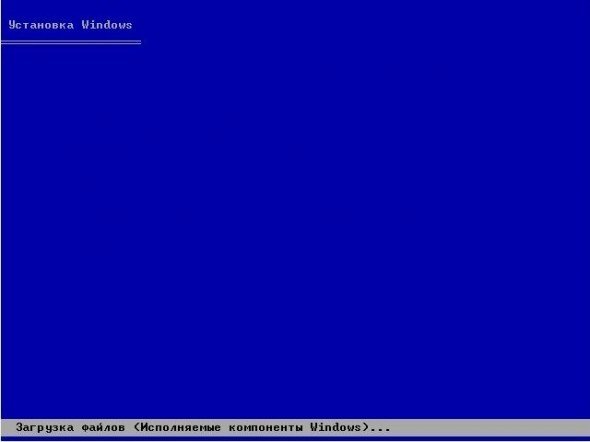 Краще зупинимося на найбільш зустрічаються проблеми, що виникають при установці.
Краще зупинимося на найбільш зустрічаються проблеми, що виникають при установці.
1) Не виймайте флешку з USB до кінця установки, та й просто не зачіпайте і не чіпайте її! В іншому випадку виникає помилка і установку, швидше за все доведеться починати заного!
2) Дуже часто буває, бувають проблеми з Sata драйверами. Якщо у вас в комп'ютері використовуються Sata диски - вам необхідно записувати образ на флешку з вшитими Sata драйверами! В іншому випадку під час установки відбудеться збій і ви будете спостерігати на синій екран з незрозумілими "карлючками і крякозабрами". При запуску повторної установки - станеться те ж саме. Тому, якщо бачите таку помилку - перевірте, "вшиті" драйвера в ваш образ (Для того, щоб додати ці драйвера в образ, можна скористатися утилітою nLite, але думаю, для багатьох простіше завантажити образ, в якому вони вже додані).
3) Багато губляться при установці в пункті форматування жорсткого диска. Форматування - це видалення всієї інформації з диска (перебільшено*). Зазвичай, жорсткий диск ділять на два розділи, один з них під установку операційної системи, інший - під призначені для користувача дані. Більш детально про форматування тут: http://pcpro100.info/kak-formatirovat-zhestkiy-disk/
6. Висновок
У статті ми докладно розглянули процес запису завантажувальної флешки USB для установки Windows XP.
Основні програми для запису флешки: UltraISO, WinToFlash, WinSetupFromUSB. Одна з найбільш простих і зручних - UltraISO.
Перед установкою, потрібно налаштувати Bios, змінивши пріоритет завантаження: USB-HDD перемістити на першу сходинку завантаження, HDD - на другу.
Сам процес установки Windows XP (якщо запустився установник) досить простий. Якщо ваш ПК задовольняє мінімальним вимогам, образ ви взяли робочий і з надійного джерела проблем, як правило, не виникає. Найчастіші - були розібрані.
Вдалою інсталяції!